
Saturs
- Izveidojiet filtrus bērniem vai visiem
- Kāpēc jums nepieciešami Google mājas filtri
- Google mājas filtru iestatīšana
- Iestatiet dīkstāves vadības ierīces
- Pārvaldiet digitālās labklājības iestatījumus
Izveidojiet filtrus bērniem vai visiem
Google mājas centrs un daži Google mājas mikrogrāfi ap jūsu māju var uzlabot jūsu ģimenes savienojumu ar internetu.
Šīs ierīces ļauj jūsu ģimenei pieprasīt informāciju, pieprasīt mūziku vai filmas vai kontrolēt viedās mājas ierīces, izmantojot tikai balss komandas.
Kāpēc jums nepieciešami Google mājas filtri
Izmantojot visas Google mājas piedāvātās ērtības, pastāv dažas briesmas. Daudzas ģimenes ievieto šīs ierīces katrā mājas guļamistabā. Tas nozīmē, ka bērniem ir neierobežota piekļuve interneta saturam visās diennakts stundās.
Varat iestatīt filtrus, lai kontrolētu, kāda veida piekļuve jūsu bērniem ir internetam un kādas diennakts stundas viņi var izmantot ierīci.
Labākais veids, kā izvairīties no bērnu piekļuves nepiemērotiem video, izmantojot vietni Google Home, ir novietot guļamistabas Google Home mini un saglabāt Google Home centru visām mājas vajadzībām. Google mājas mini nav displeja ekrāna.
Google mājas filtru iestatīšana
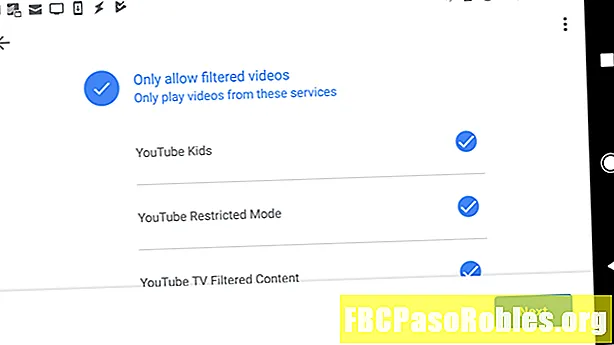
Lai iestatītu vecāku kontroli Google mājas ierīcēs, jums jāinstalē lietotne Google mājas lapa. Lietotni var instalēt no Google Play operētājsistēmai Android vai no iTunes iOS ierīcēm.
Kad esat instalējis, jūs esat gatavs konfigurēt filtrus un iestatīt dīkstāves grafiku.
-
Atveriet lietotni Google mājas lapa un piesitiet Iestatījumi.
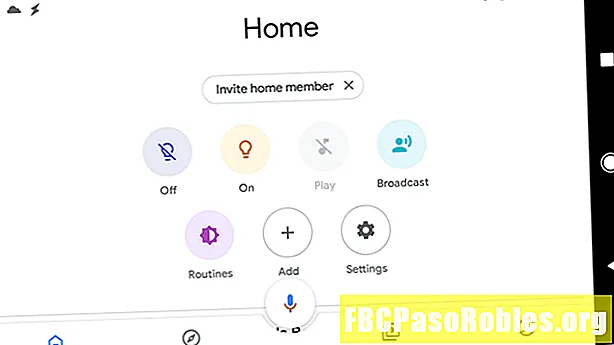
-
Iestatījumu izvēlnē pieskarieties Digitālā labklājība. Ja šī ir pirmā reize, kad izmantojat digitālo labklājību, tiks atvērts digitālās labklājības vednis. Pretējā gadījumā pieskarieties Pievienojiet ierīces filtru. Krāns Uzstādīt un Nākamais turpināt.
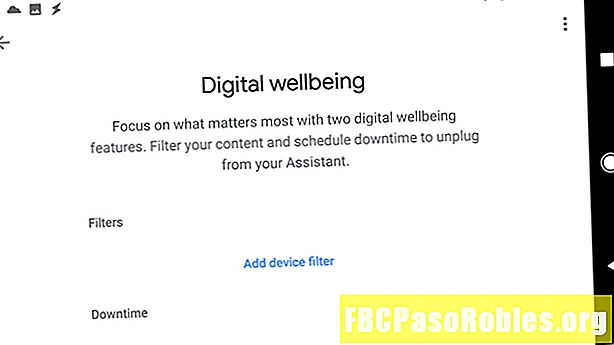
-
Iekš Atlasiet cilvēkus un ierīces ekrānā atlasiet, vai filtri tiek piemēroti Visi vai Tikai uzraudzīti konti un viesi.
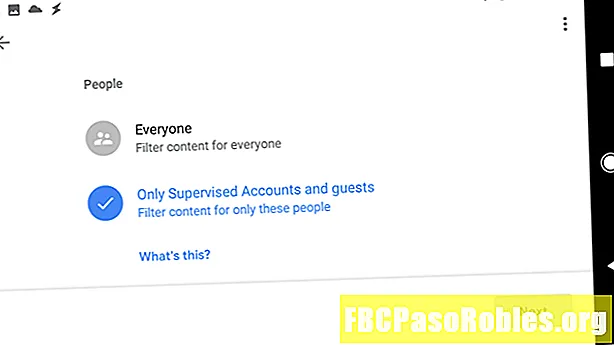
-
Šajā pašā ekrānā atlasiet Visas ierīces vai arī izvēlieties atsevišķas ierīces, kurās filtri būtu jāpiemēro. Krāns Nākamais.
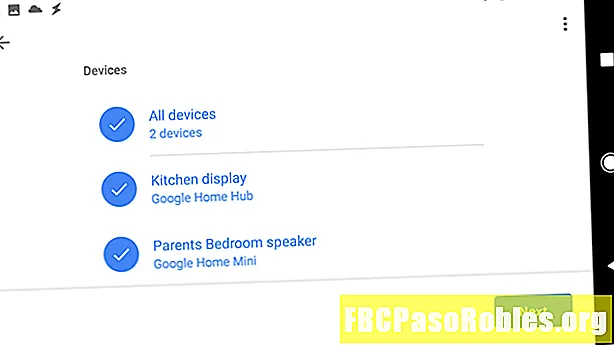
-
Uz Video ekrānā, jūs varat izvēlēties, vai to darīt Bloķēt visus videoklipus vai atļaut tikai videoklipus no atlasītajiem ierobežotajiem YouTube video pakalpojumiem (piemēram, YouTube bērniem vai YouTube ierobežotajiem režīmiem). Krāns Nākamais turpināt.
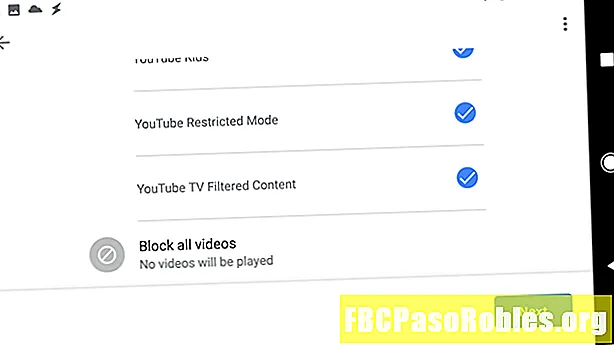
-
Uz Mūzika ekrānā, jūs varat izvēlēties Bloķējiet visu mūziku vai atļaut tikai mūziku no atlasītajiem, neizteiksmīgajiem mūzikas pakalpojumiem (piemēram, Spotify vai YouTube mūzikas ierobežotā režīmā). Krāns Nākamais turpināt.
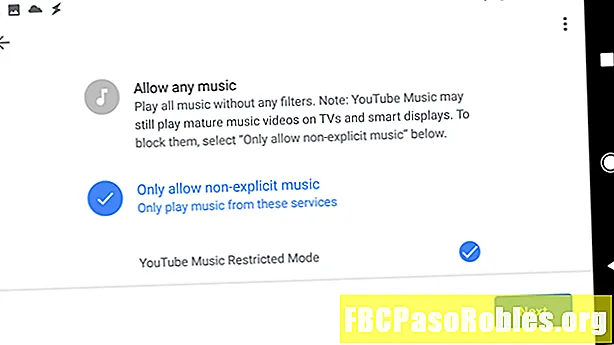
-
Papildu vadīklu ekrānā varat konfigurēt, vai atļaut vai aizliegt pakalpojumus no jūsu atlasītajām Google mājas ierīcēm, ieskaitot Zvanus, Palīgu atbildes un Darbības. Klikšķis Nākamais turpināt un noklikšķiniet Nākamais atkal lai beidz.
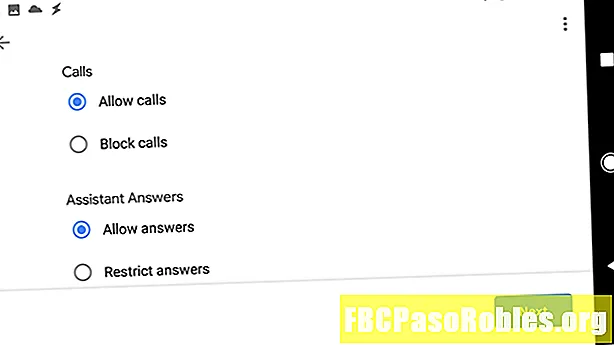
-
Kad esat pabeidzis, tiks aktivizēti iestatītās ierīces un kontu filtri.
Kad esat pabeidzis filtra izmantošanu, visas atlasītās filtrētās ierīces ievēros filtra noteikumus, kurus iestatījāt šajā vednī.
Iestatiet dīkstāves vadības ierīces
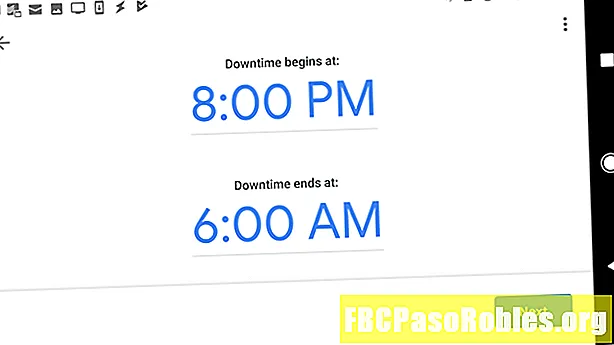
Kad filtru iestatīšana ir pabeigta, Digitālās labklājības vednis ļauj jums konfigurēt Ieplānojiet dīkstāvi kontrole. Šīs vadīklas ļauj iestatīt grafiku, lai jūsu bērni noteiktu dienu katru dienu nevarētu izmantot pakalpojumu Google Home.
-
Vedņa filtra iestatīšanas daļas beigās galvenajā digitālās labklājības ekrānā pieskarieties Jauns grafiks un pieskarieties Uzstādīt turpināt darbu Dīkstāves plānošana vednī. Krāns Nākamais apiet informatīvo ekrānu.
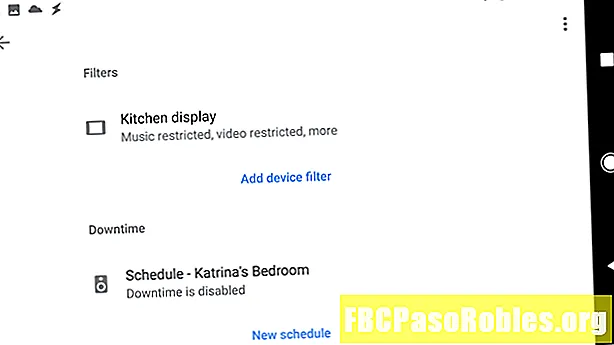
-
Tāpat kā jūs to izdarījāt filtru sadaļā, atlasiet ierīces, kurās vēlaties izmantot Dīkstāves vadības ierīces. Kad esat pabeidzis, piesitiet Nākamais turpināt.
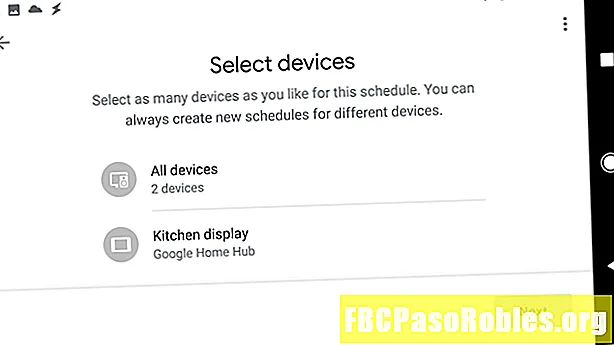
-
Uz Izvēlieties dienas ekrānā atlasiet grafiku, kuru vēlaties izmantot, lai bloķētu Google mājas izmantošanu. Pieejamās iespējas ietver Skolas naktis, Nedēļas dienas, Brīvdienās, vai Pielāgot iestatīt savu grafiku. Krāns Nākamais turpināt.
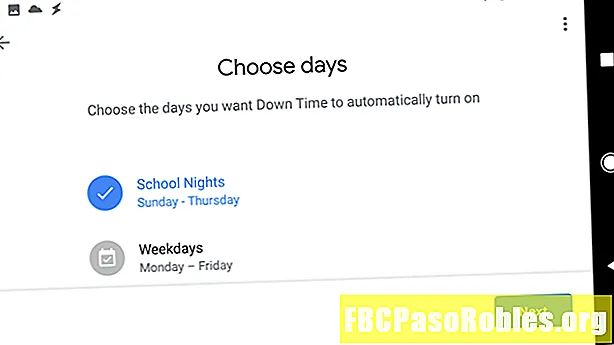
-
Konfigurējiet konkrēto dīkstāves diapazonu, iestatot laiku Dīkstāve sākas plkst, un Dīkstāve beidzas plkst. Krāns Nākamais turpināt. Krāns Gatavs lai pabeigtu vedni.
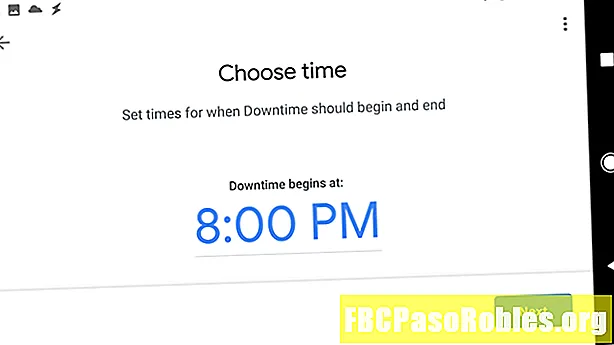
-
Kad esat pabeidzis, plānotā dīkstāve tiks konfigurēta katrai ierīcei, kuru atlasījāt pakalpojumā Digital Wellbeing.
Pārvaldiet digitālās labklājības iestatījumus
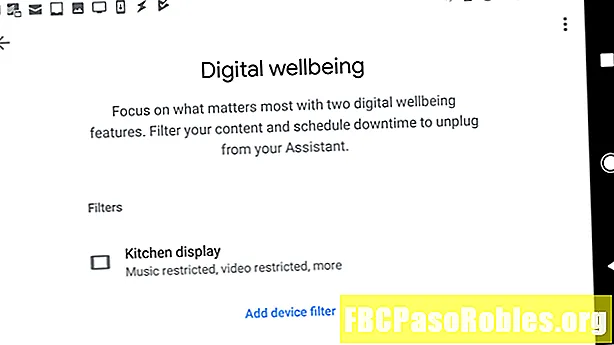
Kad vienreiz esat izgājis iestatīšanas vedni, nākamreiz iestatījumos pieskaroties digitālajai labklājībai, jūs redzēsit visus iestatītos filtrus un dīkstāves. Pieskarieties jebkuram, lai tos modificētu, vai noklikšķiniet uz Pievienojiet ierīces filtru iestatīt jaunus filtrus.
Izmantojot Google sākumu, mājās ir ērti ienest balss vadības ērtības, savukārt Google mājas filtri ļauj nodrošināt, ka bērni tiek aizsargāti no neatbilstoša satura internetā.

